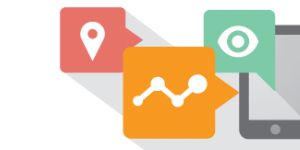
Google Analytics Android #3 イベントを測定しよう
はじめに
今回はイベントの発生回数を測定する方法について学びたいと思います。イベントの測定は「Event Tracking」と呼ばれていて、ボタンがタップされた回数などさまざまなイベントを計測することができます。
イベントを計測する
今回はレイアウトにボタンを2つ配置し、それぞれのタップされた回数を計測したいと思います。
実装方法はとってもとっても簡単です。EasyTracker.getTracker() で EasyTracker インスタンスを取得し sendEvent() メソッドを呼ぶだけです。sendEvent() メソッドの引数には次の値を渡します。
| 引数 | 計測する内容 | 型 |
|---|---|---|
| 第一引数 | カテゴリ(どの分類のイベントか) | String |
| 第二引数 | アクション(何が起こったか) | String |
| 第三引数 | ラベル(どこで発生したか) | String |
| 第四引数 | オプション(任意の値) | Long |
次のように実装します。なお sendEvent() を呼び出す前に EasyTracker.getInstance().setContext() でコンテキストをセットしておく必要があります(これがないとエラーで落ちます)。
EasyTracker.getInstance().setContext(this);
Button btn = (Button) findViewById(R.id.button);
btn.setOnClickListener(new View.OnClickListener() {
@Override
public void onClick(View view) {
EasyTracker.getTracker().sendEvent("ui_action", "button_tap", "button_a", 0l);
}
});
CheckBox cb = (CheckBox) findViewById(R.id.checkBox);
cb.setOnCheckedChangeListener(new CompoundButton.OnCheckedChangeListener() {
@Override
public void onCheckedChanged(CompoundButton compoundButton, boolean b) {
Long value = b ? 0l : 1l;
EasyTracker.getTracker().sendEvent("ui_action", "checked_changed", "check_box_a", value);
}
});
これでボタンのタップしたイベント、チェックボックスにチェックを入れた/外したときのイベントが送信されるようになりました。チェックボックスは第四引数の値にチェックが入った場合だけ "1" をセットするようにしています。
ちなみに短い間隔でタップされたときは絞り込まれることがあるようなので注意してください。
結果を確認する
それでは結果を確認してみましょう。イベントの計測結果を確認するには「ユーザーのロイヤリティ」>「イベント」>「サマリー」を選びます。
カテゴリ、アクション、ラベルのそれぞれの集計結果が表示されていますね!
さらにラベルのアイテムを選択すると、そのアイテムに関する集計結果が表示されます。この画面で第四引数に入れた値の集計結果が表示されます。例ではチェックボックスをオンにした回数が集計で表示されるようになりました。
まとめ
以上、イベントの計測方法を試してみました。 イベントはユーザーがどのような操作を行ったか重要なデータになるので、ぜひ活用しましょう。実装は簡単なので、いろいろなところに埋め込んでみたいですね。






